Настройка и изменение свойств таблицы
Чтобы задать или изменить параметры таблицы в Word или Outlook, щелкните правой кнопкой мыши таблицу и выберите пункт Свойства таблицы.
Примечание: Если вы хотите настроить свойства отдельной строки, столбца или ячейки, щелкните строку, столбец или ячейку, прежде чем вносить изменения в диалоговом окне Свойства таблицы .
В этой статье
-
Свойства таблицы
-
Свойства строки
-
Свойства столбца
Свойства ячейки
-
Замещающий текст
Свойства таблицы
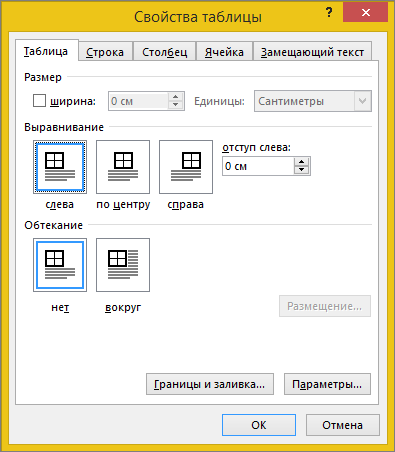
Перейдите на вкладку Таблица , чтобы применить параметры ко всей таблице.
-
В разделе Размерзадайте общую ширину таблицы, выбрав пункт
Предпочтительная ширина и выбрав нужный размер. В поле величина укажите, нужно ли измерять ширину в дюймах или процентах страницы. -
В разделе Выравниваниеукажите, нужно ли выровнять таблицу по левому краю, по центру или по правому краю страницы. Если выбрать параметр слева, вы можете выбрать расстояние отступа в поле Отступ слева .
-
В разделе Обтекание текстомобведите вокруг таблицы, если хотите обтекание ее текстом, находящуюся на странице. чтобы сделать текст более точным, нажмите кнопку положениеи выберите пункт Параметры в диалоговом окне Расположение таблицы . Если вы не хотите обтекание текстом, выберите вариант нет.
-
Нажмите кнопку границы и заливка , чтобы изменить стиль границы, цвет линии и толщину линии для таблицы.
-
Нажмите кнопку Параметры , чтобы настроить дополнительные свойства таблицы, в том числе верхние и нижние поля ячеек, расстояние между ячейками и автоматическое изменение размера содержимого ячейки.
К началу страницы
Свойства строки

Сначала щелкните строку или выделите строки, которые вы хотите изменить, щелкните правой кнопкой мыши, выберите пункт
Свойства таблицы, а затем откройте вкладку строка .-
В разделе Размерзадайте высоту строки, выбрав пункт Предпочтительная высота и выбрав нужный размер; Вы можете уточнить высоту, выбрав параметр в поле Высота строки .
-
В разделе Параметрывыберите параметры разбиения строк на страницы или создание строк заголовков.
-
Чтобы отобразить выбранную строку в верхней части вкладки и переходить между строками, не выходя из диалогового окна Свойства таблицы , нажмите Предыдущая строка или Следующая строка.
Свойства столбца
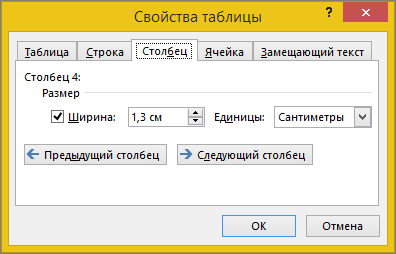
Сначала щелкните столбец или выделите столбцы, которые вы хотите изменить, щелкните правой кнопкой мыши, выберите пункт Свойства таблицы, а затем откройте вкладку столбец .
-
В разделе
Размерзадайте ширину столбца, выбрав пункт Предпочтительная ширина и выбрав нужный размер. В поле величина укажите, нужно ли измерять ширину в дюймах или процентах. -
Чтобы отобразить выделенные в данный момент столбцы в верхней части вкладки и переходить между ними, не выходя из диалогового окна Свойства таблицы , щелкните предыдущий столбец или следующий столбец.
К началу страницы
Свойства ячейки
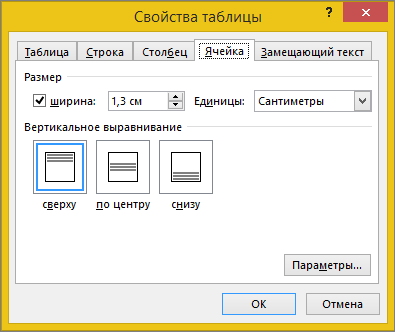
Сначала щелкните ячейку, которую вы хотите изменить, щелкните ее правой кнопкой мыши, выберите пункт Свойства таблицы, а затем откройте вкладку ячейка .
-
В разделе Размерзадайте ширину ячейки, выбрав пункт Предпочтительная ширина и выбрав нужный размер. В поле величина укажите, нужно ли измерять ширину в дюймах или процентах.
-
В разделе Выравнивание по вертикаливыберите параметр выравнивания для содержимого ячейки —сверху (выравнивание по умолчанию), по центруили по нижнему краю.
- Нажмите кнопку Параметры , чтобы настроить дополнительные свойства ячеек, в том числе верхние и нижние поля ячеек и параметры обтекания текстом и Автоподбор.
К началу страницы
Замещающий текст
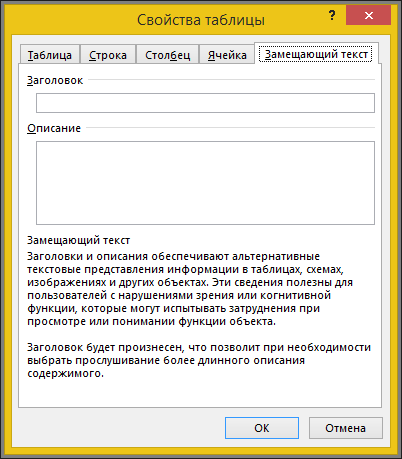
Вы можете создать замещающий текст (замещающий текст) для таблицы, чтобы помочь людям с помощью средств чтения с экрана понять содержимое таблицы.
К началу страницы
Свойства таблицы

258
Глава 11
В шаблонах таблиц сохраняются только свойства таблиц, заданные в диалоговом окне Свойства таблицы. Шаблоны таблиц не включают модификации отдельных ячеек.
Свойства таблицы позволяют задать общие свойства таблицы, свойства ячеек из различных частей таблицы и сохранить набор этих свойств как шаблон таблиц. Вы можете:
Управлять общими свойствами, такими, как сокрытие пустых строк или столбцов и разбивка таблицы на страницы при печати.
Управлять форматом и расположением сносок.
Задавать форматы для областей ячеек данных, для меток строк и столбцов, а также для других частей таблицы.
Управлять толщиной и цветом линий, образующих границы для каждой из частей таблицы.
Как изменить свойства мобильной таблицы
E Активизируйте мобильную таблицу.
E Выберите в меню:
Формат > Свойства таблицы…
E Выберите закладку (Общие свойства таблицы, Сноски, Формат ячеек, Границы или Печать).
E Выберите необходимые параметры.
EЩелкните по кнопке OK или Применить.
Новые свойства будут применены к выбранной мобильной таблице. Чтобы применить новые свойства таблицы к шаблону таблицы, а не только к выбранной таблице, отредактируйте шаблон таблиц (меню Формат, Шаблоны таблиц).
Свойства таблицы: общие
Некоторые свойства таблицы применяются ко всей таблице как к единому целому. Вы можете:
Показывать или скрывать пустые строки и столбцы. (Пустая строка или пустой столбец ничего не содержат в ячейках данных.)
Управление количеством строк, выводимых в длинных таблицах по умолчанию. Чтобы вывести все строки в таблице независимо от ее длины, снимите флажок Выводить таблицы по строкам. Примечание: Это применяется только к устаревшим таблицам.
Управлять расположением меток строк, которые могут помещаться в левый верхний
угол или вкладываться.
Задание минимальной и максимальной ширины столбца (в пунктах).
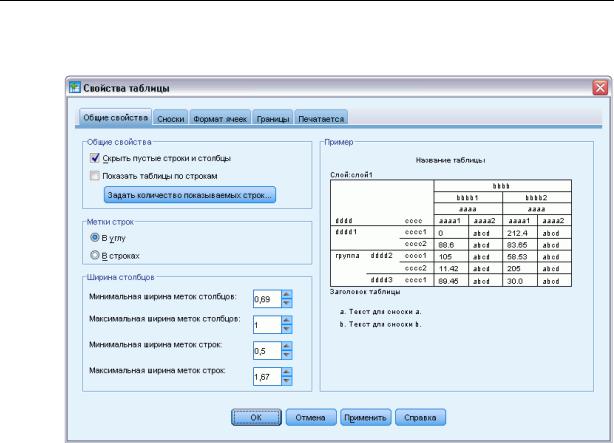
259
Мобильные таблицы
Рисунок 11-8
Диалоговое окно Свойства таблицы,закладка Общие свойства таблицы
Чтобы изменить общие свойства таблицы:
E Щелкните по закладке Общие свойства таблицы.
E Выберите необходимые параметры.
E Щелкните по кнопке OK или Применить.
Задать число показываемых строк
Примечание: Это применяется только к устаревшим таблицам.
По умолчанию таблицы с большим количеством строк выводятся частями по 100 строк. Как изменить количество строк, выводимых в таблице.
E Выберите Выводить таблицы по строкам.
E Щелкните Задать количество показываемых строк.
либо
E В меню Вид активной мобильной таблицы выберите Выводить таблицы по строкам и Задать количество показываемых строк.
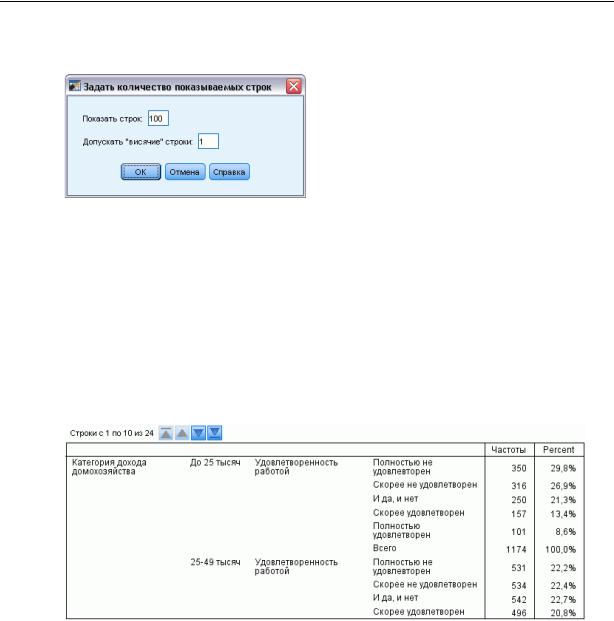
260
Глава 11
Рисунок 11-9
Диалоговое окно Задать количество показываемых строк
Строк для вывода. Управляет максимальным количеством строк, выводимых в таблице. Элементы навигации позволяют переходить к разным разделам таблицы. Минимальное значение равно 10. По умолчанию — 100.
Допуск висячей строки. Управляет максимальным количеством строк измерения внутренних строк таблицы, чтобы выполнить расщепление выводимых таблиц. Например, если в каждой группе измерения внутренних строк имеется шесть категорий, указание значения “шесть” не допустит расщепления группы при выводе таблиц. Данный параметр может привести к тому, что общее количество строк в выводимой таблице превысит установленное максимальное количество выводимых строк.
Рисунок 11-10
Выводимые строки с допуском по умолчанию
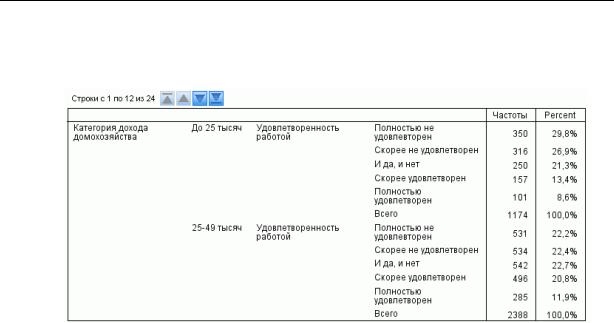
261
Мобильные таблицы
Рисунок 11-11
Допуск,устанавливаемый в соответствии с количеством строк в группе измерения внутренних строк
Свойства таблицы: сноски
Свойства маркеров сносок включают формат и расположение по отношению к тексту.
Формат маркеров может быть либо числовым (1, 2, 3…), либо текстовым (a, b, c…)
Маркеры сносок могут вставляться в текст в положении верхнего индекса или нижнего индекса.
Новая таблица / Свойства таблицы
Этот диалог определяет или изменяет форматирование, размещение и появление всех таблиц и выбранных частей таблиц. Появляется автоматически, когда Вы создаете новую таблицу. Для деталей относительно создания и использования таблиц см. Работа с таблицами.
Отображение диалога для существующих таблиц
Отображается точно тот же диалог, когда Вы отображаете для существующей таблицы, только с другим заголовком.
Вкладка Размещение таблицы:
Свойства в этой вкладке применяются ко всей таблице. Если Вы должны применить любое из этих свойств к отдельным строкам, столбцам или ячейкам, Вы можете достигнуть этого при использовании вложенных таблиц и установки свойств таблицы в пределах таблицы.
Строки и столбцы
|
Если Вы создаете новую таблицу, эти значения определяют общее количество строк и столбцов в таблице. В существующей таблице увеличение значения добавляет строки и столбцы в последней строке и столбце, и уменьшение значения удаляет строки и столбцы из последней строки и столбца (то есть крайний правый столбец и нижняя строка). |
Печать
|
Таблицы могут теперь разбиваться автоматически на страницы для PDF и печатанных руководств, сгенерированных с . |
|
|
Опция повторяет первые x строк таблицы наверху таблицы, когда она продолжается на следующей странице. |
Размер таблицы
|
Создает таблицу, которая вычисляет свой размер на основе содержимого ячеек. Абсолютная ширина таблицы в вашем выводе будет зависеть, как Вы корректируете ширину ячеек и таблицы, и содержимого, которое Вы вставляете. Первоначально, авторазмерная таблица занимает полную доступную ширину текущего параграфа (если параграф будет иметь отступы, то таблица будет более узкой, чем страница). Вы не можете корректировать ширину авторазмерной таблицы, пока ее ячейки не содержат наполнение. После этого Вы можете корректировать и ширину всей таблицы, и ширину столбцов, перетаскивая мышью. Отметьте, что, когда Вы делаете это, это блокирует ширину обоих столбцов, затронутых операцией перетаскивания. Это означает, что ширина столбца устанавливается в абсолютное значение в пикселях. Вы можете разблокировать столбец и сделать его динамическим снова, щелкнув на нем правой кнопкой мыши и дезактивируя опцию в меню . |
|
|
Создает таблицу, которая постоянно развертывается по ширине текущего параграфа (если параграф будет иметь отступы, то таблица будет более узкой, чем страница). Это — точно то же, как установка размеров вручную и установка ширины 100 %. Таблицы, установленные по этой опции, всегда занимают всю доступную ширину текущего параграфа или страницы. Они могут быть сделаны более узкими только увеличением левого и/или правого отступа параграфа. То же самое касается таблиц в других таблицах: Если параграф, содержащий таблицу, с отступом, значение 100% — ширина параграфа с отступом, иначе это — ширина ячейки, содержащей таблицу. |
|
|
Создает таблицу с неподвижной шириной в процентах или пикселях относительно ширины текущего параграфа. Установка значения 100 % - точно то же, как Размер по ширине страницы. Здесь также, значения процента — всегда относительно параграфа, содержащего таблицу. Если параграф с отступом, значение — процент от ширины параграфа с отступом; иначе значение — процент от ширины страницы или ширины ячейки таблицы, если таблица вставлена в другой таблице. Отметьте, что как в таблицах HTML, значения пикселей - «предпочтительные значения» вместо того, чтобы быть абсолютными. Если Вы вставляете графику или другие объекты, которые больше, чем эти значения, размеры ячейки будут откорректированы автоматически так, чтобы объекты вмещались, и другие ячейки будут соответственно более узкими. |
| · | Отметьте, что все особенности автоматической настройки ширины могут работать, только если ширина по крайней мере одного из столбцов таблицы является динамической (то есть не имеет никакой установленной ширины). |
| · | К установитьу/сбросить щелкните в столбце таблицы или выберите один или более столбцов. Потом выберите или щелкните правой кнопкой мыши и выберите . |
Фон и рамки
Эти установки определяют фон для всей таблицы. Вы можете определить цвет фона для отдельных ячеек во вкладке Выбранные ячейки.
|
Это делает фон страницы видимым через таблицу. |
|
|
Это выбирает непрозрачный цвет фона. |
|
|
Это позволяет Вам использовать графический файл как фон для вашей таблицы. См. Использование фоновой графики в главе для деталей. |
Границы ячейки
Эта установка работает точно так же, как опции форматирования для границ и отступов ячеек в таблицах HTML. Во всех установках значение нуля отключает свойство (то есть никаких границ).
|
Это определяет ширину границ вокруг ячеек в таблице. |
|
|
Это определяет границу вокруг краев таблицы. |
|
|
Это определяет цвет всех границ |
|
|
Это определяет вид границы. Это проще увидеть, чем описать – просто попробуйте это! |
| Вы не можете определить разные цвета для отдельных границ ячейки. Однако, Вы можете достигнуть этого, вставляя вторую таблицу в вашу основную таблицу. См. Вложенные таблицы для деталей. |
Поле и интервал ячейки
|
Это — пространство между краем содержимого ячейки и границей ячейкой. |
|
|
Это — пространство между границей одной ячейки и границей следующей ячейки. Это походит на создание более широкой границы между ячейками, но это не затрагивает ширину линий рамки, которые Вы определяете между ячейками. |
| Вы можете определить поле и интервал только для всей таблицы. Если Вы нуждаетесь в других установках для отдельных строк, столбцов или ячеек, Вы можете достигнуть этого при использовании вложенных таблиц. |
Вкладка Выбранные ячейки:
Свойства в этой вкладке применяются только к выбранным ячейкам. Если никакие ячейки не выбраны, свойства будет применены к ячейке, в которой расположен курсор.
| Чтобы применить эти опции к единственной ячейке, просто нажмите в ячейке, которую Вы хотите форматировать, перед выбором . Вы не должны выделять, чтобы выбрать единственную ячейку. |
Опции ячейки
Отметьте, что корректировка размера ячеек вручную мышью автоматически сбрасывает установки, конфигурированные в этой секции.
|
Это устанавливает целевую ширину выбранных ячеек/столбцов в пикселях или процентах. Значения процента — относительно ширины таблицы. Если это устанавливается на 0, автоматическая ширина вычисляется как ширина таблицы, разделенная на число столбцов, если графика или другие объекты не требуют других размеров для отдельных столбцов. Если Вы установите предпочтительную ширину на ненулевой процент или значение пикселей, то редактор попытается достигнуть указанного значения, но размеры будут откорректированы, если это будет невозможно. Ширина содержимого, типа графики или других объектов, всегда имеет приоритет. Если Вы вставите изображение шире, чем предпочтительная ширина, то ячейка будет сделана шире так, чтобы изображение соответствовало, например. |
|
|
Это — минимальная высота ячейки/строки. Если это — 0, высота вычисляется автоматически на основе содержания ячейки. Если это будет иметь какое-нибудь ненулевое значение, то ячейка/строка будет по крайней мере указанной высоты, и выше в случае необходимости вместить содержимое. |
|
|
Устанавливает разный цвет фона для отдельных ячеек. |
Вертикальное выравнивание
|
Эти опции управляют вертикальным позиционированием текста и другого содержимого в пределах выбранных ячеек. Они довольно очевидны. |
См. также:
Работа с таблицами
Таблица Менделеева для чайников – HIMI4KA
Еще в школе, сидя на уроках химии, все мы помним таблицу на стене класса или химической лаборатории. Эта таблица содержала классификацию всех известных человечеству химических элементов, тех фундаментальных компонентов, из которых состоит Земля и вся Вселенная. Тогда мы и подумать не могли, что таблица Менделеева бесспорно является одним из величайших научных открытий, который является фундаментом нашего современного знания о химии.
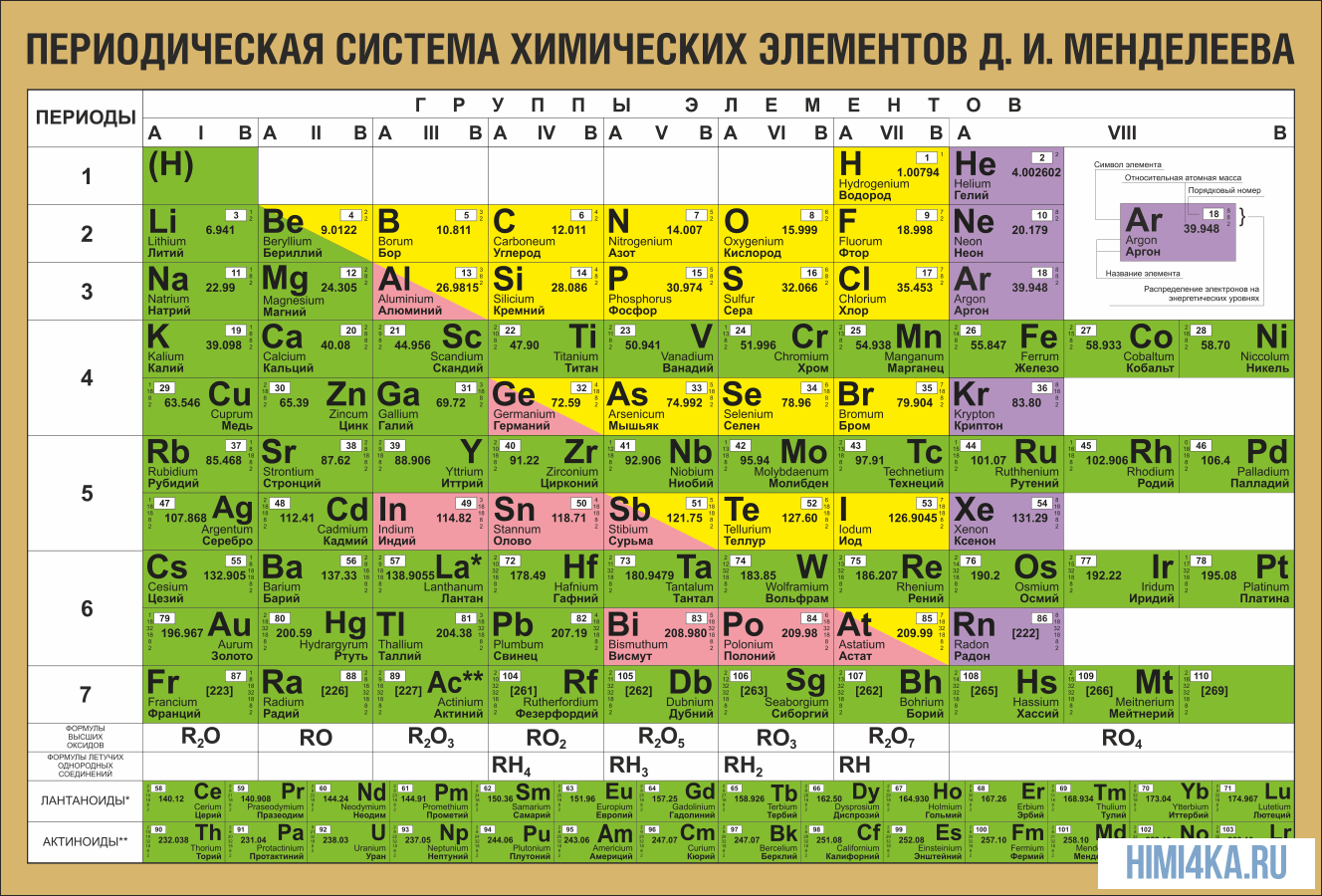
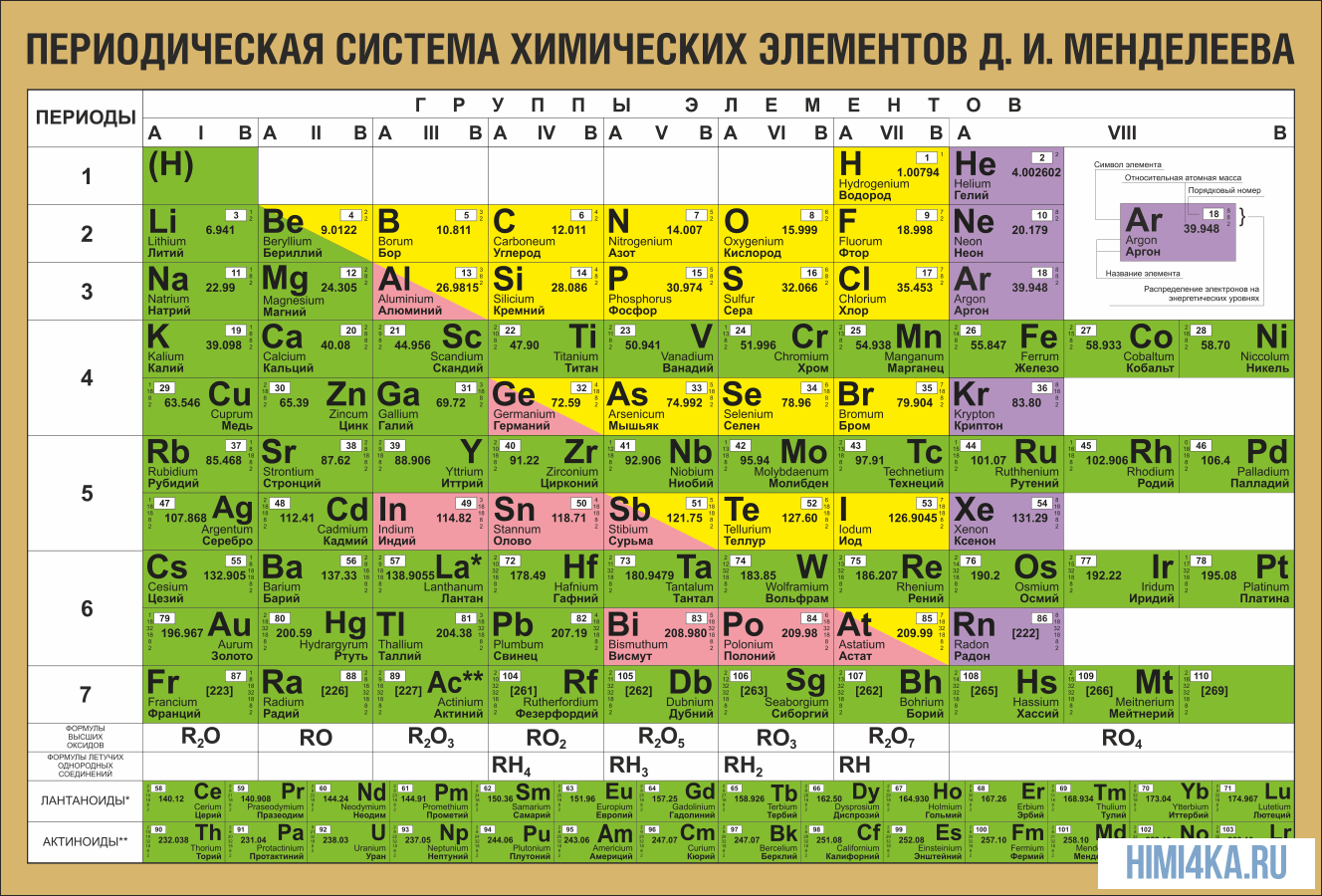 Периодическая система химических элементов Д. И. Менделеева
Периодическая система химических элементов Д. И. МенделееваНа первый взгляд, ее идея выглядит обманчиво просто: организовать химические элементы в порядке возрастания веса их атомов. Причем в большинстве случаев оказывается, что химические и физические свойства каждого элемента сходны с предыдущим ему в таблице элементом. Эта закономерность проявляется для всех элементов, кроме нескольких самых первых, просто потому что они не имеют перед собой элементов, сходных с ними по атомному весу. Именно благодаря открытию такого свойства мы можем поместить линейную последовательность элементов в таблицу, очень напоминающую настенный календарь, и таким образом объединить огромное количество видов химических элементов в четкой и связной форме. Разумеется, сегодня мы пользуемся понятием атомного числа (количества протонов) для того, чтобы упорядочить систему элементов. Это помогло решить так называемую техническую проблему «пары перестановок», однако не привело к кардинальному изменению вида периодической таблицы.
В периодической таблице Менделеева все элементы упорядочены с учетом их атомного числа, электронной конфигурации и повторяющихся химических свойств. Ряды в таблице называются периодами, а столбцы группами. В первой таблице, датируемой 1869 годом, содержалось всего 60 элементов, теперь же таблицу пришлось увеличить, чтобы поместить 118 элементов, известных нам сегодня.
Периодическая система Менделеева систематизирует не только элементы, но и самые разнообразные их свойства. Химику часто бывает достаточно иметь перед глазами Периодическую таблицу для того, чтобы правильно ответить на множество вопросов (не только экзаменационных, но и научных).
The YouTube ID of 1M7iKKVnPJE is invalid.Периодический закон
Существуют две формулировки периодического закона химических элементов: классическая и современная.
Классическая, в изложении его первооткрывателя Д.И. Менделеева: свойства простых тел, а также формы и свойства соединений элементов находятся в периодической зависимости от величин атомных весов элементов.
Современная: свойства простых веществ, а также свойства и формы соединений элементов находятся в периодической зависимости от заряда ядра атомов элементов (порядкового номера).
Графическим изображением периодического закона является периодическая система элементов, которая представляет собой естественную классификацию химических элементов, основанную на закономерных изменениях свойств элементов от зарядов их атомов. Наиболее распространёнными изображениями периодической системы элементов Д.И. Менделеева являются короткая и длинная формы.


Группы и периоды Периодической системы
Группами называют вертикальные ряды в периодической системе. В группах элементы объединены по признаку высшей степени окисления в оксидах. Каждая группа состоит из главной и побочной подгрупп. Главные подгруппы включают в себя элементы малых периодов и одинаковые с ним по свойствам элементы больших периодов. Побочные подгруппы состоят только из элементов больших периодов. Химические свойства элементов главных и побочных подгрупп значительно различаются.
Периодом называют горизонтальный ряд элементов, расположенных в порядке возрастания порядковых (атомных) номеров. В периодической системе имеются семь периодов: первый, второй и третий периоды называют малыми, в них содержится соответственно 2, 8 и 8 элементов; остальные периоды называют большими: в четвёртом и пятом периодах расположены по 18 элементов, в шестом — 32, а в седьмом (пока незавершенном) — 31 элемент. Каждый период, кроме первого, начинается щелочным металлом, а заканчивается благородным газом.
Физический смысл порядкового номера химического элемента: число протонов в атомном ядре и число электронов, вращающихся вокруг атомного ядра, равны порядковому номеру элемента.
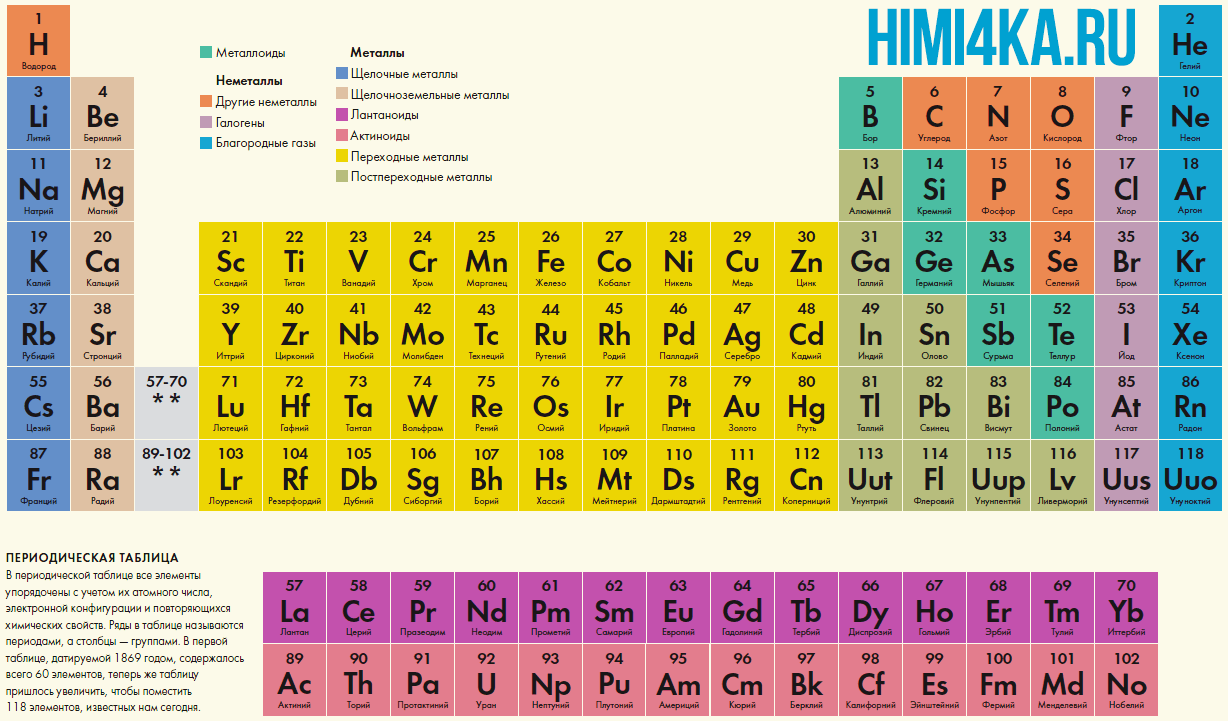
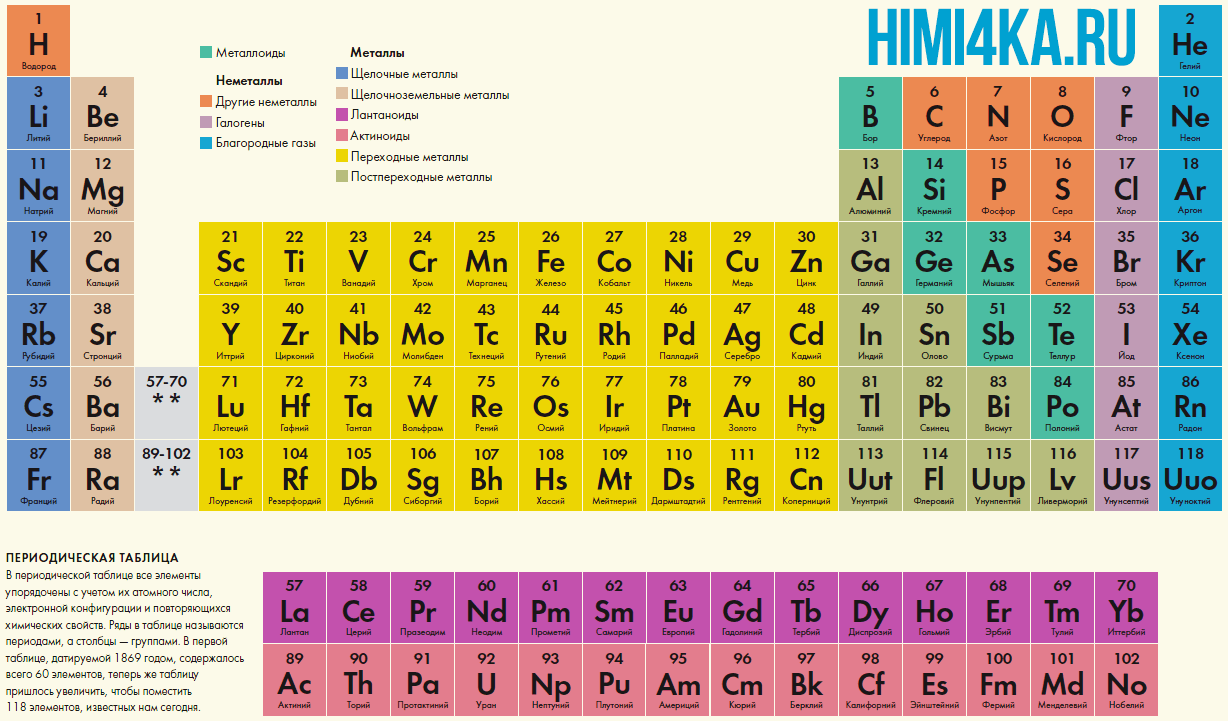
Свойства таблицы Менделеева
Напомним, что группами называют вертикальные ряды в периодической системе и химические свойства элементов главных и побочных подгрупп значительно различаются.
Свойства элементов в подгруппах закономерно изменяются сверху вниз:
- усиливаются металлические свойства и ослабевают неметаллические;
- возрастает атомный радиус;
- возрастает сила образованных элементом оснований и бескислородных кислот;
- электроотрицательность падает.
Все элементы, кроме гелия, неона и аргона, образуют кислородные соединения, существует всего восемь форм кислородных соединений. В периодической системе их часто изображают общими формулами, расположенными под каждой группой в порядке возрастания степени окисления элементов: R2O, RO, R2O3, RO2, R2O5, RO3, R2O7, RO4, где символом R обозначают элемент данной группы. Формулы высших оксидов относятся ко всем элементам группы, кроме исключительных случаев, когда элементы не проявляют степени окисления, равной номеру группы (например, фтор).
Оксиды состава R2O проявляют сильные основные свойства, причём их основность возрастает с увеличением порядкового номера, оксиды состава RO (за исключением BeO) проявляют основные свойства. Оксиды состава RO2, R2O5, RO3, R2O7 проявляют кислотные свойства, причём их кислотность возрастает с увеличением порядкового номера.
Элементы главных подгрупп, начиная с IV группы, образуют газообразные водородные соединения. Существуют четыре формы таких соединений. Их располагают под элементами главных подгрупп и изображают общими формулами в последовательности RH4, RH3, RH2, RH.
Соединения RH4 имеют нейтральный характер; RH3 — слабоосновный; RH2 — слабокислый; RH — сильнокислый характер.
Напомним, что периодом называют горизонтальный ряд элементов, расположенных в порядке возрастания порядковых (атомных) номеров.
В пределах периода с увеличением порядкового номера элемента:
- электроотрицательность возрастает;
- металлические свойства убывают, неметаллические возрастают;
- атомный радиус падает.
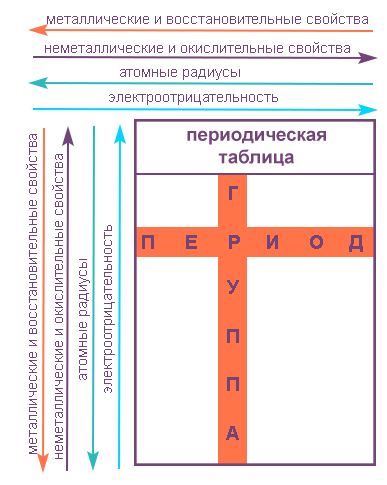
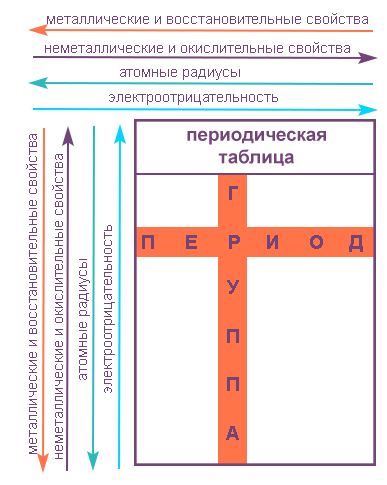
Элементы таблицы Менделеева
Щелочные и щелочноземельные элементы
К ним относятся элементы из первой и второй группы периодической таблицы. Щелочные металлы из первой группы — мягкие металлы, серебристого цвета, хорошо режутся ножом. Все они обладают одним-единственным электроном на внешней оболочке и прекрасно вступают в реакцию. Щелочноземельные металлы из второй группы также имеют серебристый оттенок. На внешнем уровне помещено по два электрона, и, соответственно, эти металлы менее охотно взаимодействуют с другими элементами. По сравнению со щелочными металлами, щелочноземельные металлы плавятся и кипят при более высоких температурах.
Показать / Скрыть текст
| Щелочные металлы | Щелочноземельные металлы |
| Литий Li 3 | Бериллий Be 4 |
| Натрий Na 11 | Магний Mg 12 |
| Калий K 19 | Кальций Ca 20 |
| Рубидий Rb 37 | Стронций Sr 38 |
| Цезий Cs 55 | Барий Ba 56 |
| Франций Fr 87 | Радий Ra 88 |
Лантаниды (редкоземельные элементы) и актиниды
Лантаниды — это группа элементов, изначально обнаруженных в редко встречающихся минералах; отсюда их название «редкоземельные» элементы. Впоследствии выяснилось, что данные элементы не столь редки, как думали вначале, и поэтому редкоземельным элементам было присвоено название лантаниды. Лантаниды и актиниды занимают два блока, которые расположены под основной таблицей элементов. Обе группы включают в себя металлы; все лантаниды (за исключением прометия) нерадиоактивны; актиниды, напротив, радиоактивны.
Показать / Скрыть текст
| Лантаниды | Актиниды |
| Лантан La 57 | Актиний Ac 89 |
| Церий Ce 58 | Торий Th 90 |
| Празеодимий Pr 59 | Протактиний Pa 91 |
| Неодимий Nd 60 | Уран U 92 |
| Прометий Pm 61 | Нептуний Np 93 |
| Самарий Sm 62 | Плутоний Pu 94 |
| Европий Eu 63 | Америций Am 95 |
| Гадолиний Gd 64 | Кюрий Cm 96 |
| Тербий Tb 65 | Берклий Bk 97 |
| Диспрозий Dy 66 | Калифорний Cf 98 |
| Гольмий Ho 67 | Эйнштейний Es 99 |
| Эрбий Er 68 | Фермий Fm 100 |
| Тулий Tm 69 | Менделевий Md 101 |
| Иттербий Yb 70 | Нобелий No 102 |
Галогены и благородные газы
Галогены и благородные газы объединены в группы 17 и 18 периодической таблицы. Галогены представляют собой неметаллические элементы, все они имеют семь электронов во внешней оболочке. В благородных газахвсе электроны находятся во внешней оболочке, таким образом с трудом участвуют в образовании соединений. Эти газы называют «благородными, потому что они редко вступают в реакцию с прочими элементами; т. е. ссылаются на представителей благородной касты, которые традиционно сторонились других людей в обществе.
Показать / Скрыть текст
| Галогены | Благородные газы |
| Фтор F 9 | Гелий He 2 |
| Хлор Cl 17 | Неон Ne 10 |
| Бром Br 35 | Аргон Ar 18 |
| Йод I 53 | Криптон Kr 36 |
| Астат At 85 | Ксенон Xe 54 |
| — | Радон Rn 86 |
Переходные металлы
Переходные металлы занимают группы 3—12 в периодической таблице. Большинство из них плотные, твердые, с хорошей электро- и теплопроводностью. Их валентные электроны (при помощи которых они соединяются с другими элементами) находятся в нескольких электронных оболочках.
Показать / Скрыть текст
| Переходные металлы |
| Скандий Sc 21 |
| Титан Ti 22 |
| Ванадий V 23 |
| Хром Cr 24 |
| Марганец Mn 25 |
| Железо Fe 26 |
| Кобальт Co 27 |
| Никель Ni 28 |
| Медь Cu 29 |
| Цинк Zn 30 |
| Иттрий Y 39 |
| Цирконий Zr 40 |
| Ниобий Nb 41 |
| Молибден Mo 42 |
| Технеций Tc 43 |
| Рутений Ru 44 |
| Родий Rh 45 |
| Палладий Pd 46 |
| Серебро Ag 47 |
| Кадмий Cd 48 |
| Лютеций Lu 71 |
| Гафний Hf 72 |
| Тантал Ta 73 |
| Вольфрам W 74 |
| Рений Re 75 |
| Осмий Os 76 |
| Иридий Ir 77 |
| Платина Pt 78 |
| Золото Au 79 |
| Ртуть Hg 80 |
| Лоуренсий Lr 103 |
| Резерфордий Rf 104 |
| Дубний Db 105 |
| Сиборгий Sg 106 |
| Борий Bh 107 |
| Хассий Hs 108 |
| Мейтнерий Mt 109 |
| Дармштадтий Ds 110 |
| Рентгений Rg 111 |
| Коперниций Cn 112 |
Металлоиды
Металлоиды занимают группы 13—16 периодической таблицы. Такие металлоиды, как бор, германий и кремний, являются полупроводниками и используются для изготовления компьютерных чипов и плат.
Показать / Скрыть текст
| Металлоиды |
| Бор B 5 |
| Кремний Si 14 |
| Германий Ge 32 |
| Мышьяк As 33 |
| Сурьма Sb 51 |
| Теллур Te 52 |
| Полоний Po 84 |
Постпереходными металлами
Элементы, называемые постпереходными металлами, относятся к группам 13—15 периодической таблицы. В отличие от металлов, они не имеют блеска, а имеют матовую окраску. В сравнении с переходными металлами постпереходные металлы более мягкие, имеют более низкую температуру плавления и кипения, более высокую электроотрицательность. Их валентные электроны, с помощью которых они присоединяют другие элементы, располагаются только на внешней электронной оболочке. Элементы группы постпереходных металлов имеют гораздо более высокую температуру кипения, чем металлоиды.
Показать / Скрыть текст
| Постпереходные металлы |
| Алюминий Al 13 |
| Галлий Ga 31 |
| Индий In 49 |
| Олово Sn 50 |
| Таллий Tl 81 |
| Свинец Pb 82 |
| Висмут Bi 83 |
Неметаллы
Из всех элементов, классифицируемых как неметаллы, водород относится к 1-й группе периодической таблицы, а остальные — к группам 13—18. Неметаллы не являются хорошими проводниками тепла и электричества. Обычно при комнатной температуре они пребывают в газообразном (водород или кислород) или твердом состоянии (углерод).
Показать / Скрыть текст
| Неметаллы |
| Водород H 1 |
| Углерод C 6 |
| Азот N 7 |
| Кислород O 8 |
| Фосфор P 15 |
| Сера S 16 |
| Селен Se 34 |
| Флеровий Fl 114 |
| Унунсептий Uus 117 |
А теперь закрепите полученные знания, посмотрев видео про таблицу Менделеева и не только.
Отлично, первый шаг на пути к знаниям сделан. Теперь вы более-менее ориентируетесь в таблице Менделеева и это вам очень даже пригодится, ведь Периодическая система Менделеева является фундаментом, на котором стоит эта удивительная наука.
Тема №5. Свойства таблиц как объектов Word. Инструменты для работы с таблицами
Таблица, это такой объект, который позволяет придать информации определенную регулярность. Кроме того, таблицы позволяют выполнять некоторые действия, характерные для табличного представления данных, например, сортировки данных или вычисления в клетках таблицы.
Иерархическая модель объекта «Таблица» приведена на рисунке 5.1.
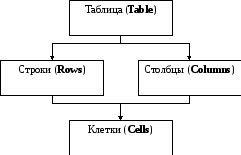
Рисунок 5.1. Иерархия объекта «Таблица»
Дочерние объекты наследуют все свойства базовых объектов. Так, строки и столбцы наследуют общие свойства всей таблицы, а клетки непосредственно наследуют свойства строк и столбцов, и косвенно всей таблицы.
Как правило, в клетках таблицы находится текст. Он обладает всеми свойствами текста, а именно – он абзац, значит, имеет все свойства абзаца (группа команд Абзац), и он текст, значит, имеет все свойства текста (группа команд Шрифт).
Кроме того, в клетках могут находиться другие объекты (например, рисунок, формула). Они будут вести себя так, какое поведение определено их свойствами.
Перемещение по таблице удобнее всего выполнять клавишей табуляции (TAB).
Клавиша TAB на клавиатуре, это, во-первых, инструмент для того, чтобы перемещаться на указанное место внутри строки. Во-вторых, это быстрый способ перемещения по клеткам таблицы.
5.1. Создание таблиц
Для создания таблицы существует несколько способов. Выбор зависит от решаемой задачи и предпочтений разработчика.
В любом случае, для добавления таблицы в документ, используется команда Таблица на вкладке ленты Вставка. Далее есть возможность выбора разных вариантов добавления таблицы в текст, наиболее простой, это выбор по клеточкам.
1. Вставка таблицы
Для осознанного использования таблицы как объекта, придающего тексту строгость, используется диалог Вставка таблицы, в котором определяется размер таблицы и способ определения ширины колонок таблицы.
Вид диалога приведен на рисунке 5.2.
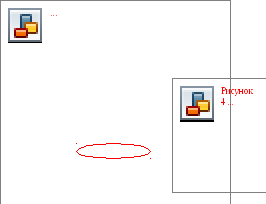
Рисунок 5.2. Диалог «Вставка таблицы»
В окне диалога вставки таблицы определяется размер таблицы (число строк и столбцов) и способ определения ширины колонок – Постоянная, По содержимому, По ширине окна. Подбор ширины колонок по их содержимому позволяет использовать «резиновые» таблицы.
Пример
Это
подбор
ширины колонок
по содержимому
Ширина колонки определяется размером текста, который в ней содержится, и изменяется по мере заполнения клетки.
Маркер конца
клетки, знак солнышко  ,
находится в клетках таблицы и на концах
строк. Его отображение лучше включить
опцией Знаки абзацев.
,
находится в клетках таблицы и на концах
строк. Его отображение лучше включить
опцией Знаки абзацев.
Границы клеток по умолчанию показаны сеткой. Отображение можно отключить командой Отобразить сетку в макете таблицы.
2. Рисование таблицы
Для редактирования таблицы или для создания нерегулярной таблицы или для форматирования текста на основе таблицы используется рисование таблицы (Вставка таблицы Нарисовать таблицу).
Инструменты рисования, это карандаш и ластик. Свойства карандаша относятся к свойствам границ, и доступны в конструкторе таблицы, в группе команд Нарисовать границы, вид которой приведен на рисунке 5.3.
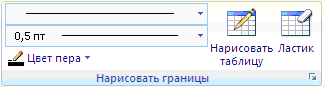
Рисунок 5.3. Инструменты рисования таблиц
В этой группе команд находятся основные команды рисования, в том числе карандаш для рисования и ластик для стирания формирующих таблицу линий. Рисование строит таблицу так же, как и другие инструменты.
В этом режиме можно применить диагональное разделение клеток.
Пример
При вертикальном или горизонтальном разделении клеток таблицы порождается новая клетка, а при диагональном разделении – нет.
Табличные информационные модели. Правила оформления таблиц
Главная | Информатика и информационно-коммуникационные технологии | Планирование уроков и материалы к урокам | 6 классы | Планирование уроков на учебный год (ФГОС) | Табличные информационные модели. Правила оформления таблиц
Содержание урока
Презентация «Табличные информационные модели»
Правила оформления таблицы
Таблица типа «объекты-свойства» (ОС)
Таблица типа «объекты-объекты-один» (ООО)
Вычислительные таблицы
Вопросы и задания
Компьютерный практикум. Ресурсы ЕК ЦОР
Компьютерный практикум. Работа 11 «Создаём табличные модели»
Таблица типа «объекты-свойства» (ОС)
Таблица типа «объекты-свойства» — это таблица, содержащая информацию о свойствах отдельных объектов, принадлежащих одному классу (рис. 32).
Количество строк в таблице зависит от количества имеющихся объектов, а количество столбцов — от количества рассматриваемых свойств.
Пример 1
В таблице 3 приведена информация о некоторых древних русских городах, хранящих уникальные памятники нашей культуры и истории и образующих всемирно известное Золотое кольцо России. Эта информация отражена в заголовке таблицы.
В таблице представлены объекты «Владимир», «Кострома», «Переславль-Залесский» и «Гусь-Хрустальный», принадлежащие классу «город». Для каждого объекта приведены значения свойств «год основания», «основатель» и «достопримечательность», выраженные числами и словами.
В маленьких таблицах (из 3-4 строк) объекты можно перечислять в произвольном порядке. Если объектов в таблице много, то располагать их надо в некотором осмысленном порядке, согласно некоторому правилу. Например, в таблице 3 города могут быть перечислены: в алфавитном порядке по возрастанию или убыванию годов их основания.
Если в таблице типа ОС свойств больше, чем объектов, то её можно «повернуть набок» — строки превратить в столбцы, а столбцы — в строки.
Что именно располагать в заголовках строк и в заголовках столбцов — объекты или свойства, — зависит от конкретной таблицы. Как правило, таблица, в которой много строк и мало столбцов бывает удобней, чем таблица, содержащая мало строк, но много столбцов.
Теплофизические свойства. Таблицы
Таблица 1 Теплофизические свойства воды при атмосферном давлении и на линии насыщения
Таблица 2 Теплофизические свойства водяного пара на линии насыщения
Таблица 3 Теплофизические свойства сухого воздуха при p=0,0981 МПа
Таблица 4 Теплофизические свойства жидких металлов
Примечание. Значение t8 приведено для атмосферного давления. Таблица 5 Теплофизические свойства масла МК
| |||||||||||||||||||||||||||||||||||||||||||||||||||||||||||||||||||||||||||||||||||||||||||||||||||||||||||||||||||||||||||||||||||||||||||||||||||||||||||||||||||||||||||||||||||||||||||||||||||||||||||||||||||||||||||||||||||||||||||||||||||||||||||||||||||||||||||||||||||||||||||||||||||||||||||||||||||||||||||||||||||||||||||||||||||||||||||||||||||||||||||||||||||||||||||||||||||||||||||||||||||||||||||||||||||||||||||||||||||||||||||||||||||||||||||||||||||||||||||||||||||||||||||||||||||||||||||||||||||||||||||||||||||||||||||||||||||||||||||||||||||||||||||||||||||||||||||||||||||||||||||||||||||||||||||||||||||||||||||||||||||||||||||||||||||||||||||||||||||||||||||||||||||||||||||||||||||||||||||||||||||||||||||||||||||||||||||||||||||||||||||||||||||||||||||||||||||||||||||||||||||||||||||||||||||||||||||||||||||||||||||||||||||||||||||||||||||||||||||||||||||||||||||||||||||||||||||||||||||||||||||||||||||||||||||||||||||||||||||||||||||||||||||||||||||||||||||||||||||||||
